Rumah >Tutorial sistem >Siri Windows >Bagaimana untuk menangani ralat semasa memadamkan entri daripada pendaftaran WIN10
Bagaimana untuk menangani ralat semasa memadamkan entri daripada pendaftaran WIN10
- WBOYWBOYWBOYWBOYWBOYWBOYWBOYWBOYWBOYWBOYWBOYWBOYWBke hadapan
- 2024-03-28 09:21:061350semak imbas
editor php Xiaoxin berkongsi cara menangani ralat semasa memadamkan entri dalam registry WIN10: Pertama, buka editor pendaftaran kemudian, cari entri yang hendak dipadam kemudian, klik kanan entri dan pilih "Kebenaran"; " dalam kotak dialog baharu; dalam pilihan "Pemilik", pilih akaun pengguna semasa; tandakan "Ganti pemilik semua subkunci" dan klik "OK"; akhirnya, kembali ke kotak dialog kebenaran dan pilih Geran akaun pengguna semasa kebenaran kawalan penuh.
1. Klik kanan kekunci pendaftaran yang tidak boleh dipadamkan dan pilih item menu [Kebenaran] dalam menu timbul.
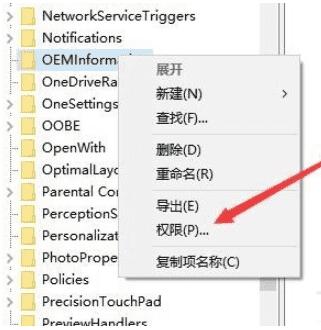
2. Dalam tetingkap tetapan kebenaran kunci pendaftaran yang dibuka, klik butang [Tambah].
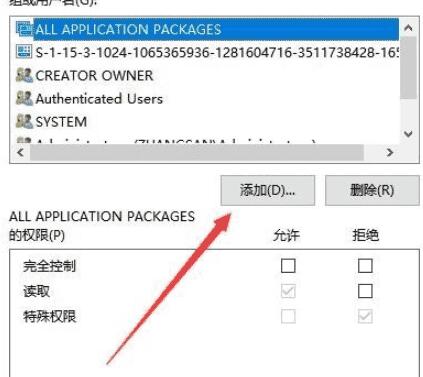
3 Masukkan [semua orang] dalam tetingkap pengguna atau kumpulan terpilih yang terbuka, dan klik butang [Semak Nama].
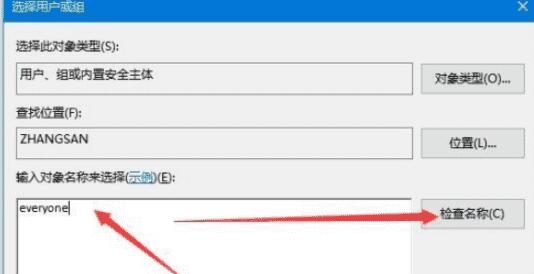
4 Pada masa ini, semua orang yang baru anda masukkan akan menjadi hiperpautan secara automatik Dalam tetingkap kebenaran yang terbuka, pilih semua orang yang baru anda tambahkan, kemudian tandakan kotak semak di belakang Benarkan [Kawalan Penuh] di bawah. Akhir sekali klik butang OK.
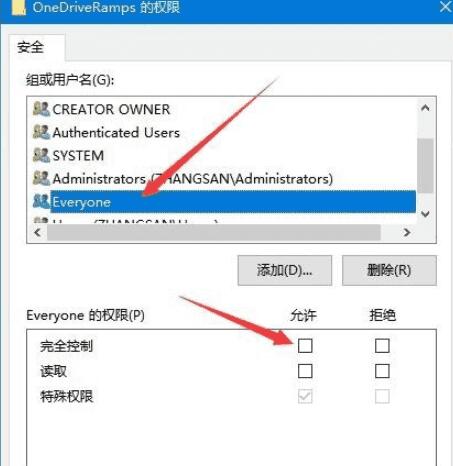
5. Padamkan kunci pendaftaran sekali lagi pada masa ini, dan mesej ralat di atas tidak akan muncul. Anda boleh memadamkan kandungan kunci pendaftaran dengan mudah.
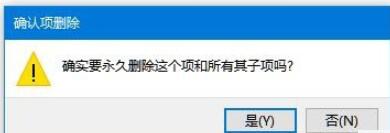
Atas ialah kandungan terperinci Bagaimana untuk menangani ralat semasa memadamkan entri daripada pendaftaran WIN10. Untuk maklumat lanjut, sila ikut artikel berkaitan lain di laman web China PHP!

